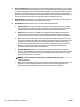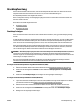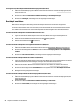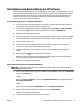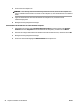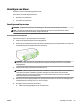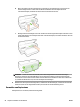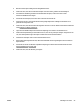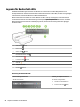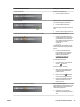User manual
So reinigen Sie den Druckkopf mithilfe des HP Dienstprogramms (Mac OS X):
1. Önen Sie das HP Dienstprogramm. Weitere Informationen nden Sie unter HP Dienstprogramm (Mac
OS X) auf Seite 156.
2. Klicken Sie im Bereich Informationen und Unterstützung auf Druckköpfe reinigen.
3. Klicken Sie auf Reinigen, und befolgen Sie die angezeigten Anweisungen.
Druckkopf ausrichten
Während der anfänglichen Einrichtung wird der Druckkopf automatisch vom Drucker ausgerichtet.
Sie können diese Funktion aber auch verwenden, wenn die Farbfelder auf der Druckerstatusseite Streifen
bzw. weiße Linien aufweisen oder wenn die Druckqualität der Druckausgabe nicht zufriedenstellend ist.
So richten Sie den Druckkopf über das Bedienfeld des Druckers aus:
1. Legen Sie unbenutztes weißes Papier im Format Letter, DIN A4 oder Legal in das Hauptfach ein.
2. Halten Sie auf dem Bedienfeld des Druckers die Taste (Netz) gedrückt.
3. Drücken Sie dreimal die Taste (Fortsetzen).
So richten Sie den Druckkopf über den eingebetteten Webserver (EWS) aus:
1. Önen Sie den EWS. Weitere Informationen nden Sie unter Eingebetteter Webserver auf Seite 157.
2. Klicken Sie auf die Registerkarte Extras und dann im Bereich Dienstprogramme auf Druckqualitäts-
Toolbox.
3. Klicken Sie auf Drucker ausrichten, und befolgen Sie die angezeigten Anweisungen.
So richten Sie den Druckkopf mithilfe der Toolbox aus (Windows):
1. Legen Sie unbenutztes weißes Papier im Format Letter, DIN A4 oder Legal in das Hauptfach ein. Weitere
Informationen nden Sie unter Einlegen von Papier mit Standardformat auf Seite 11.
2. Önen Sie die Toolbox. Weitere Informationen nden Sie unter Önen der Toolbox auf Seite 155.
3. Klicken Sie auf der Registerkarte Gerätedienste auf das Symbol links neben Druckköpfe ausrichten.
4. Befolgen Sie die angezeigten Anweisungen.
So richten Sie den Druckkopf mithilfe des HP Dienstprogramms aus (Mac OS X):
1. Önen Sie das HP Dienstprogramm. Weitere Informationen nden Sie unter HP Dienstprogramm (Mac
OS X) auf Seite 156.
2. Klicken Sie im Bereich Informationen und Unterstützung auf Ausrichten.
3. Klicken Sie auf Ausrichten, und befolgen Sie die angezeigten Anweisungen.
90 Kapitel 5 Beheben von Problemen DEWW